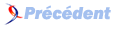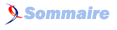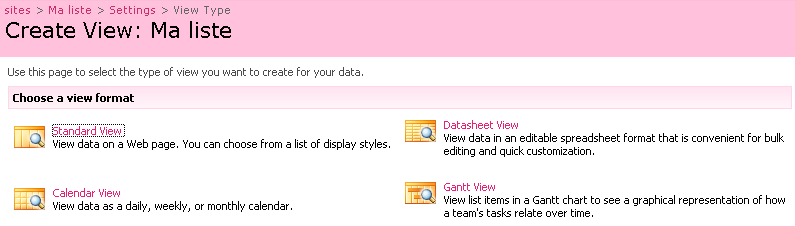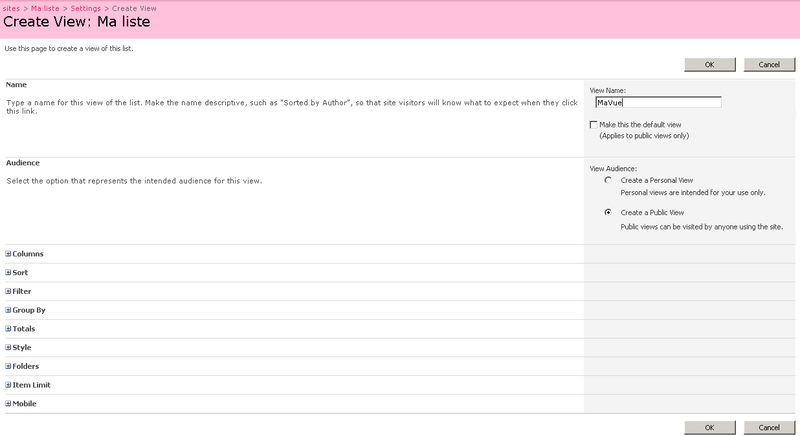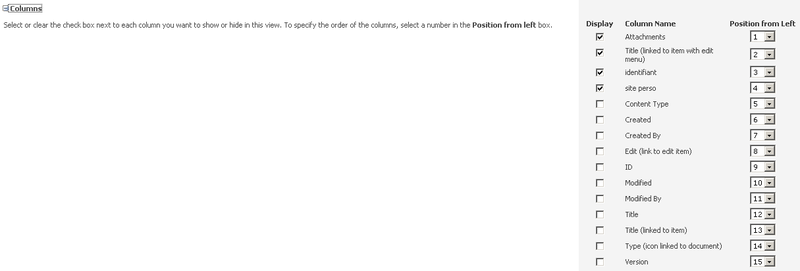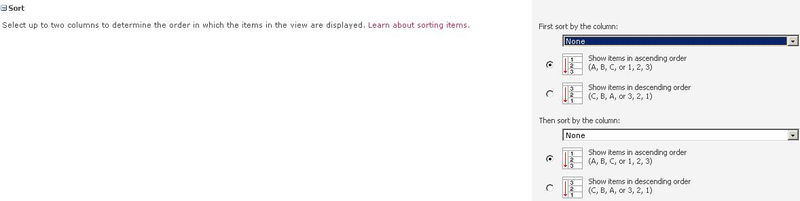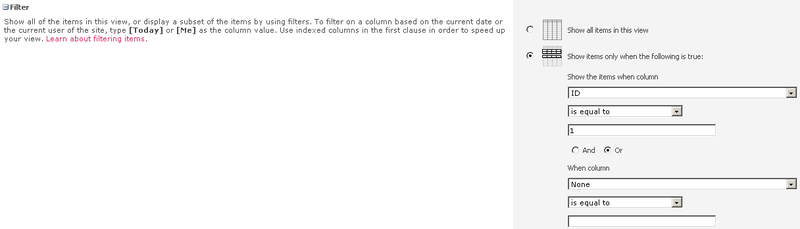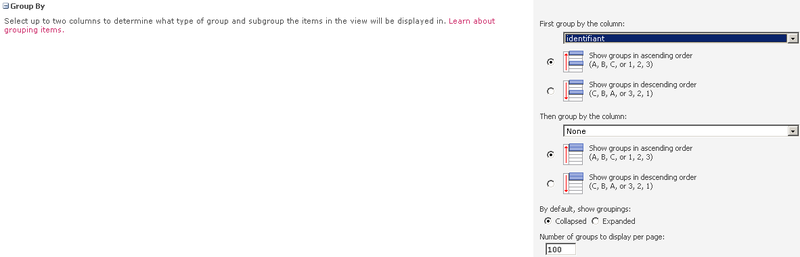VIII-C. Gestion des vues▲
Il est possible de créer différentes vues ou affichages. Une vue permet aussi de trier/grouper/filtrer/limiter les éléments d'une liste ou d'une bibliothèque.
Pour modifier une vue existante ou créer sa propre vue, il nous suffit de cliquer sur le menu "View" et de sélectionner l'item adéquat. Dans notre cas, nous allons créer une toute nouvelle vue.
Dans notre cas, nous nous concentrerons sur une vue de type standard. Après avoir sélectionné le type de vue vue standard, nous obtenons l'écran suivant qui nous permet de créer notre vue :
Comme nous pouvons le voir ci-dessus, après avoir nommé notre vue, il nous faut choisir si celle-ci est personnelle ou public, si nous souhaitons appliquer cette vue en tant que vue par défaut, etc. Mais surtout, nous avons accès à divers sections très pratiques : Colonnes, Trier, Filtrer, Group By, Total, Style, etc.
- Colonnes :
La gestion des colonnes dans une vue permet de sélectionner les colonnes devant être affichées par celle-ci mais surtout de les ordonner. Ceci, y compris nos colonnes perso :
- Tri :
Trier nous permet de spécifier un ordre de tri ascendant ou descendant à appliquer sur deux colonnes maximum.
- Filtre :
Cette section nous permet de filtrer les éléments nos bibliothèque sur certains critères appliqués aux métadonnées. Par exemple, nous pouvons filtrer de telle sorte que la vue n'affiche que les documents ajoutés ou créés à la date du jour, ou encore fonction de l'auteur, etc.
- Group By :
Cette section permet de grouper les éléments par colonne tout comme un group by en SQL par comparaison.
- Total :
Cette section permet d'afficher des résultats de fonctions d'agrégations liées aux éléments contenus dans la bibliothèque comme suit :
- Style :
Cette section nous permet d'appliquer un des style suivant à notre vue :
- Dossiers/Répertoires :
Cette section permet d'afficher ou non le contenu de chaque répertoire.
- Limites :
Cette section permet de limiter le nombre d'éléments affichés par notre vue. Soit par page, soit sur le nombre total d'éléments.
- Mobiles :
Cette section permet de gérer les paramètres mobiles pour notre vue.
Ces vues permettent de gérer l'affichage des informations d'une page. Ce sont elles qui permettent d'ordonner les colonnes d'informations, grouper par nom ou autres. Plusieurs vues peuvent être créées et appliquées à une page via le menu "view".